Как подружить ZScaler и Azure CLI
Иногда ZScaler может усложнить работу, и вот один из таких случаев. В этой заметке я хочу поделиться настройкой Azure CLI для работы с ZScaler.
Не так давно мне пришлось столкнуться с проблемой в Azure CLI, которая выдала следующее сообщение об ошибке:

Это сообщение указывало на проблемы Azure CLI с проверкой сертификата для login.microsoftonline.com. Подозревалось, что проблема связана с ZScaler, который выступает в роли посредника, заменяя сертификаты для мониторинга HTTPS-трафика.
Сообщение об ошибке приводит к руководству от Microsoft, которое дает общее представление о проблеме. Оно говорит о PEM-файле, содержащем доверенные сертификаты, который использует Azure CLI. Мы можем создать копию этого файла, добавить в него необходимые сертификаты и указать переменную окружения REQUESTS_CA_BUNDLE, чтобы Azure CLI обращался к обновленному списку. Нам нужно добавить в список сертификаты промежуточных цепочек от ZScaler.
Откуда же взять эти сертификаты? Это несложно. Вам понадобится openssl. В Windows его можно установить через winget следующим образом:
winget install FireDaemon.OpenSSL
Затем нужно использовать openssl для получения сертификатов:
& 'C:\Program Files\FireDaemon OpenSSL 3\bin\openssl.exe' s_client -connect login.microsoftonline.com:443 -showcerts
И вы увидите примерно следующее:
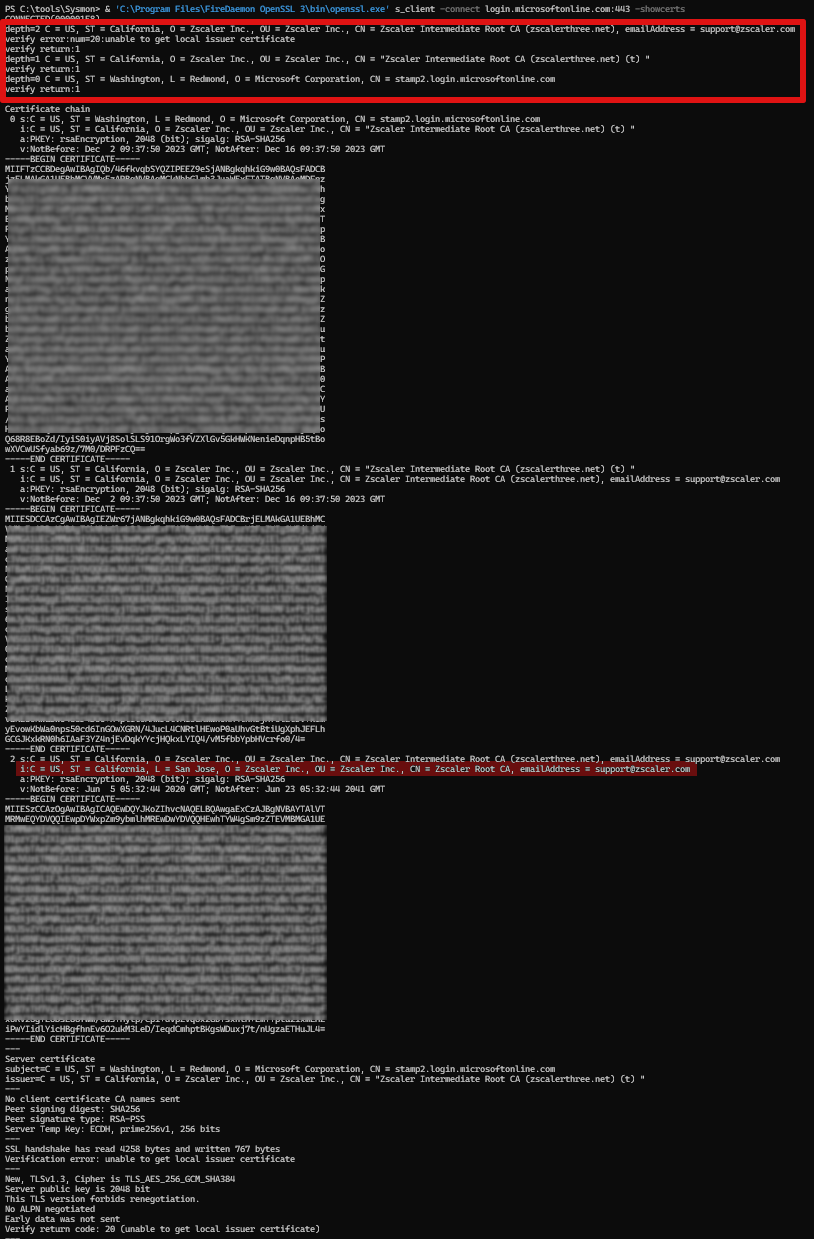
На экране появится ряд сертификатов. В начале списка сертификат для x.microsoftonline.com, за ним идут два промежуточных сертификата от ZScaler и, наконец, корневой сертификат ZScaler. Все они должны быть внесены в ранее скопированный PEM-файл. Я просто добавил эти три сертификата в файл. Важно включить весь текст от BEGIN CERTIFICATE до END CERTIFICATE, вместе с этими пометками.
Последний этап — работа с корневым сертификатом, на который указывают внизу вывода. Поскольку он подписывает всю цепочку, достаточно взять последний сертификат, сохранить его в отдельном файле с расширением .cer и открыть его. Так вы увидите окно с цепочкой сертификации и корневым сертификатом в верхней части. Его нужно экспортировать в файл в формате BASE64 и добавить в PEM-файл. Теперь у вас есть полная цепочка.
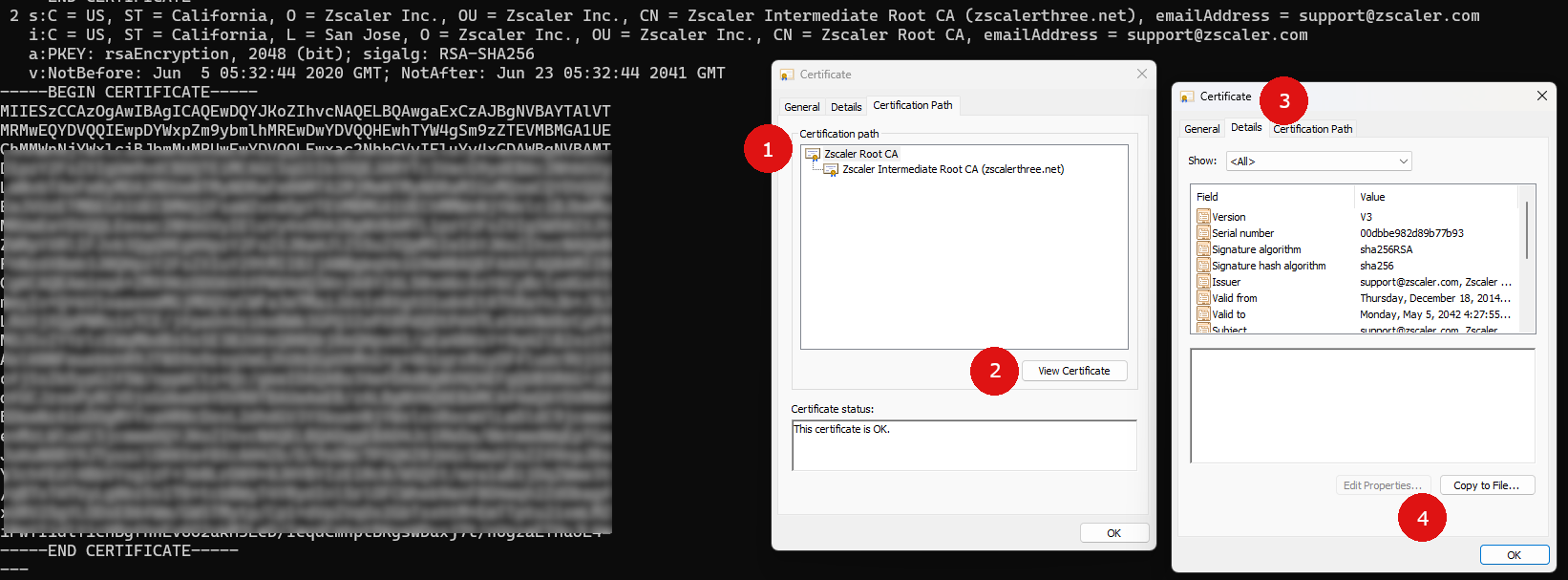
После этих действий Azure CLI должен начать работать корректно, без ошибок верификации сертификатов.